Баш као што смо разговарали о отварању доцк датотекабез коришћења Оффице 2010, овај пост ће се фокусирати на отварање клск датотека. Укратко, постоје незнатне промене у онлајн и десктоп апликацијама које смо раније споменули.
Али у случају да имате проблема са отварањем клск-аформат, увек га можете претворити у клс формат и затим покушати отворити. За напредне кориснике већ смо описали једноставан начин претварања Екцел прорачунске таблице у ЦСВ формат.
Сада да се вратимо на отварање табеле таблице клск, препоручили бисмо следећа четири производа.
Онлине апликације:
- Гоогле документи
- Зохо Схеет
Апликације за радне површине:
- ОпенОффице
- Екцел Виевер
Гоогле документи, Зохо Схеет и ОпенОффице могу битикористи се за преглед и уређивање прорачунских таблица док се Екцел Виевер (који је службени МС производ) може користити само за преглед екцел датотека. Очигледно је да можете да штампате табелу користећи било коју од горе наведених апликација.
Већина људи користи познату тројицу (тј.е, Гоогле документи, Зохо и ОпенОффице) за отварање и уређивање докумената са речју, уместо да их користе за Екцел прорачунске табеле. Разлог је тај што Екцел 2010 и Екцел 2007 имају далеко боље функционалности и требало би година прије него што веб колегице могу преузети.
У случају да желите знати, најпознатији производ МС Оффице-а је Ворд, а потом Екцел, а затим ПоверПоинт.
Напомена уредника: У АТ-у покушавамо да помогнемо и аматерима и напредним особамакорисника. Овај чланак говори о неколико мрежних и десктоп апликација које могу да отворе Екцел прорачунску таблицу у клск формату. Овај чланак можете прескочити ако сматрате да није за вас.












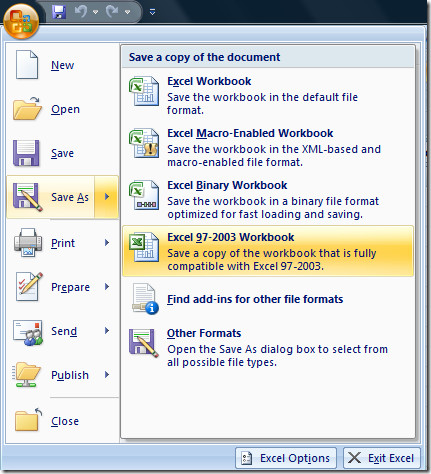
Коментари